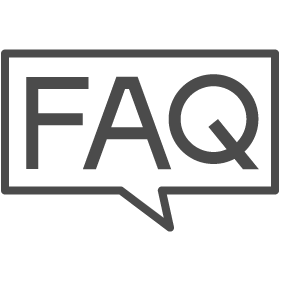- iPhoneの方はこちら
- Androidの方はこちら
iPhoneの場合
STEP1
ドライブレコーダーとiPhoneをWi-Fiダイレクトで接続をする

車のACCをOFFにし、ドライブレコーダー本体からnanoSIMを取り出し新しいnanoSIMを挿入します。
※Wi-Fiアクセスポイントの設定を変更する場合は必要ありません。


車のACCをONにしてドライブレコーダーの電源をONにします。


iPhoneの設定から、Wi-Fi設定画面を表示して「Wi-Fi」設定を「オン」にし、取扱説明書の裏表紙に表記されているSSID「DIRECT-DJ6_D_xxxxx」または「DIRECT-DJ6_S_xxxxx」をタップします。


パスワードを求められる場合は、取扱説明書の裏表紙に表記されているパスワードを入力します。
STEP2
connectDRを開いて駐車録画の設定を変更する

connect DRを起動し、アプリTOPから「+」をタップし、「はじめる」→「設定変更」をタップします。


「SIMアクティベーション」または「Wi-Fiアクセスポイント設定」をタップします。


nanoSIMまたはWi-Fiのアクセスポイントを入力し、設定完了をタップします。
※APN、パスワード、ユーザー名はnanoSIMを購入した通信会社から提供されます。
■nanoSIMについて
詳しくはサポートサイト内の「推奨nanoSIM/データ通信料の目安について」のページをご確認下さい。
■Wi-Fiについて
Wi-Fiホットスポットのパスワードは最大32文字まで入力が可能です。
32文字を超えるパスワードの場合は、Wi-Fi機器側で32文字以下のパスワードに変更してご利用ください。
Wi-Fi機器の設定方法は、Wi-Fi機器に付属の取扱説明書をご覧ください。


左上の「<」、「閉じる」でレコーダTOPに戻ります。


レコーダTOPに戻ったら、車両のACCを「OFF」にします。
本機の電源がOFFになり、「ネットワーク接続を開始します」と音声ガイダンスが流れます。
Wi-Fiホットスポットまたは4G LTEデータ通信に接続すると「ネットワーク接続が完了しました」と音声ガイダンスが流れ、ネットワークの変更設定が完了です。


ACCをONにして、もう一度アプリTOPから「+」をタップし、「はじめる」→「設定変更」をタップします。


「SIMアクティベーション」または「Wi-Fiアクセスポイント設定」をタップし、設定を変更したネットワークが有効となっていることを確認します。
※うまくいかない場合は「STEP1:ドライブレコーダーとiPhoneをWi-Fiダイレクトで接続をする」のACC ONから再度やり直してください。
Androidの場合
STEP1
ドライブレコーダーとWi-Fiダイレクト接続をする

車のACCをOFFにし、ドライブレコーダー本体からnanoSIMを取り出し新しいnanoSIMを挿入します。
※Wi-Fiアクセスポイントの設定を変更する場合は必要ありません。


車のACCをONにしてドライブレコーダーの電源をONにします。


インターネット設定から、Wi-Fi設定画面を表示して「Wi-Fi」設定を「オン」にします。
この時点ではSSID「DIRECT-DJ6_D_xxxxx」または「DIRECT-DJ6_S_xxxxx」と接続しないでください。


connect DRを起動し、TOP画面右上の「+」をタップし、取扱説明書の裏表紙に表記されているSSID「DIRECT-DJ6_D_xxxxx」または「DIRECT-DJ6_S_xxxxx」をタップ。
「接続開始」をタップします。
STEP2
connectDRを開いて駐車録画の設定を変更する

取扱説明書の裏表紙に表記されているパスワードを入力します。
※Androidは毎回パスワードの入力が必要です。紛失にお気を付けください。


パスワードを入力したら「セッション開始」→「設定変更」をタップし、レコーダ設定画面に遷移します。


「SIMアクティベーション」または「Wi-Fiアクセスポイント設定」をタップします。


nanoSIMまたはWi-Fiのアクセスポイントを入力し、設定完了をタップします。
※APN、パスワード、ユーザー名はnanoSIMを購入した通信会社から提供されます。
■nanoSIMについて
詳しくはサポートサイト内の「推奨nanoSIM/データ通信料の目安について」のページをご確認下さい。
■Wi-Fiについて
Wi-Fiホットスポットのパスワードは最大32文字まで入力が可能です。
32文字を超えるパスワードの場合は、Wi-Fi機器側で32文字以下のパスワードに変更してご利用ください。
Wi-Fi機器の設定方法は、Wi-Fi機器に付属の取扱説明書をご覧ください。


左上の「<」、「閉じる」でレコーダTOPに戻ります。


レコーダTOPに戻ったら、車両のACCを「OFF」にします。
本機の電源がOFFになり、「ネットワーク接続を開始します」と音声ガイダンスが流れます。
Wi-Fiホットスポットまたは4G LTEデータ通信に接続すると「ネットワーク接続が完了しました」と音声ガイダンスが流れ、ネットワークの変更設定が完了です。


ACCをONにして、もう一度TOP画面右上の「+」をタップし、取扱説明書の裏表紙に表記されているSSID「DIRECT-DJ6_D_xxxxx」または「DIRECT-DJ6_S_xxxxx」をタップ。「接続開始」をタップします。


取扱説明書の裏表紙に表記されているパスワードを入力し、「セッション開始」→「設定変更」をタップし、レコーダー設定画面に遷移します。
※Androidは毎回パスワードの入力が必要です。紛失にお気を付けください。


「SIMアクティベーション」または「Wi-Fiアクセスポイント設定」をタップし、設定を変更したネットワークが有効となっていることを確認します。
※うまくいかない場合は「STEP1:ドライブレコーダーとWi-Fiダイレクト接続をする」のACC ONから再度やり直してください。